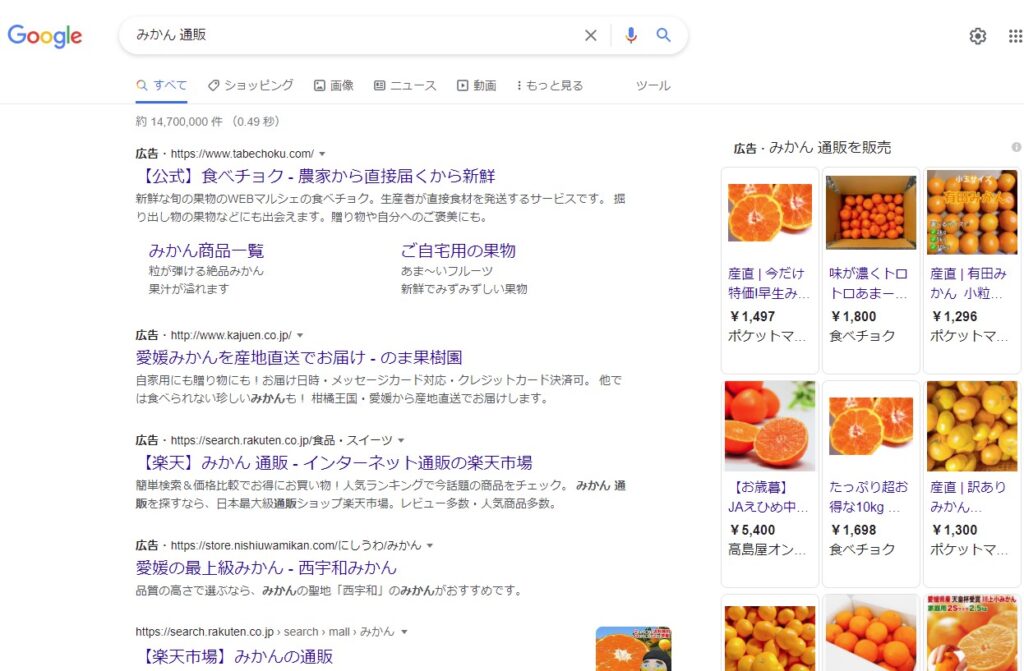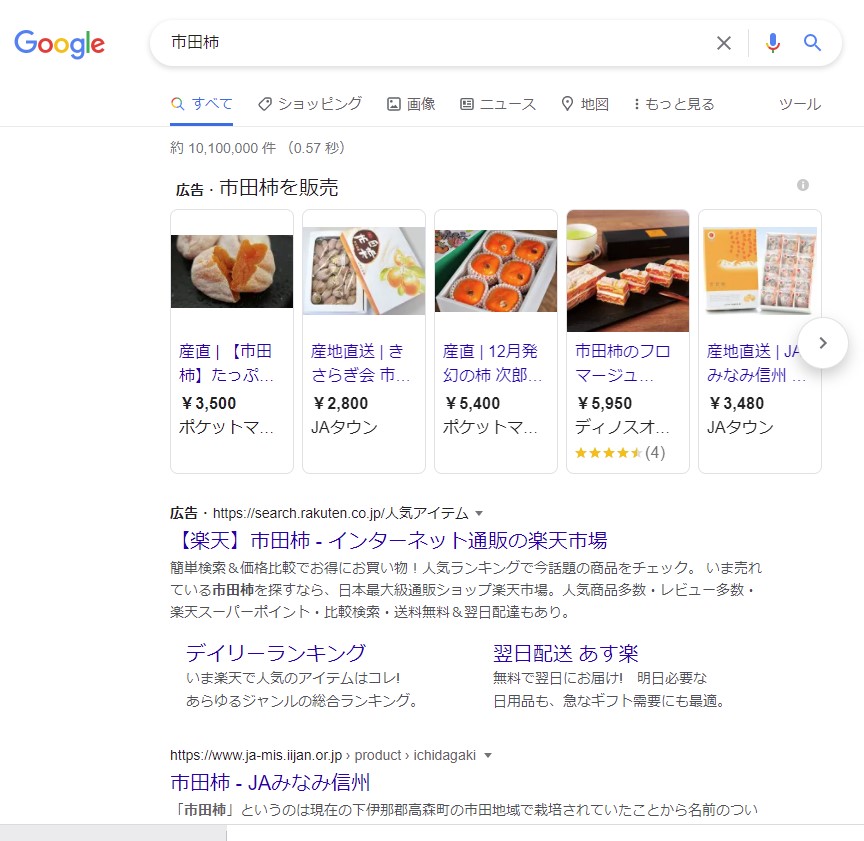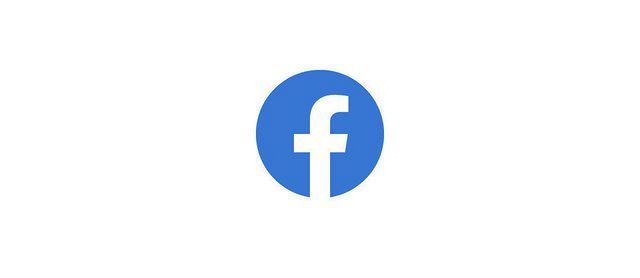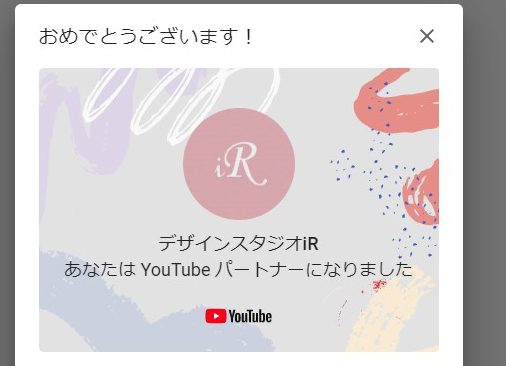Googleショッピング広告とは、検索画面の上部やサイドに表示されるECショップ限定の広告枠です。
画像付きでとても目立つ、露出度の高い枠になります。
特にスマホですとファーストビューを占領しますので、高い露出が得られます。
Googleマーチャントセンターへの登録が必要
Googleショッピング広告を使用するには、マーチャントセンターへの登録が必要になります。
Google Merchant Center に登録する(google公式公式ヘルプ)
この連携をミスすると大変ややこしいことになりますので、アカウントをしっかり確認して登録しましょう。
Googleマーチャントセンターへの登録方法
おちゃのこネットの商品をGoogleマーチャントセンターに登録する
マーチャントセンターアカウントを作成し、広告アカウントとの連携を行ったら、商品登録を行う必要があります。
登録方法は
- ネットショップ側で情報送信を設定する
- クローラーに情報を取ってもらう
- 手動で設定する
- CSVで登録する
方法があります。
登録のためには以下の必要事項がショップ側で入力されている必要があります。
- Google商品カテゴリ
- 商品カテゴリ
- 固有商品ID:「ブランド・製品番号・JANコード」の3要素の内、2要素以上
- 【バリエーション商品】画像選択
- 【ファッション関連商品】性別・年齢層を「指定なし」以外に変更
これらの情報が入っていれば、自動で登録がなされます。
おちゃのこネットの商品登録方法
おちゃのこネットの公式に案内がでていました。
しかしこれ、2013年の情報です。マーチャントセンターの管理画面もかなり古いもので、指定された項目は表示されませんでした。
おちゃのこネットの商品をマーチャントセンターに登録する方法は連携ではなく、手動かクローラーかCSVエクセルデータをアップロードして登録する方法になります。
ここでは一旦クローラーに任せる方法にしてみました。
しばらく様子をみることにします。
追記
マーチャントセンターでクローラー設定にしたところ、数日後に商品が登録されていました!
しかし全てエラーが…。
あきらめて全て手動で登録しなおしました。
手動で登録は大変でしたが、良かった点もありました。
- 商品広告専用に作った写真を登録できる
- JANコードのない商品はJANコード無しで登録できる
ショッピング広告は直接商品ページに飛ぶことを考えると、コンバージョン率を上げるためには商品ページの強化が必要です。
多くの商品があるサイトの場合は、ショッピング広告に露出する商品を絞ってページを強化した上で、手動で登録するのも一つの手かと思います。